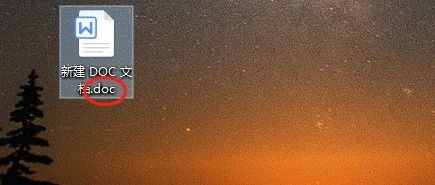#硬盘数据恢复 #数据恢复 #硬盘 #照片恢复 #文件丢失找回

#硬盘数据恢复 #数据恢复 #硬盘 #照片恢复 #文件丢失找回
使用迷你兔v13
使用迷你兔v13.5找回电脑文件的教程
其实对于电脑文件丢失的问题,已经强调很多次。因为电脑成为我们日常工作和生活中重要的工具,电脑硬盘上为我们保存着重要的数据,确实是常常会遇到文件丢失问题。
以下是文件丢失的常见原因
1.用户误操作:在操作电脑期间,无意中把某些文件删除了,然后清空了回收站;误将分区格式化了;
2.还原系统或重装系统的时候选错了分区、分区被误删除等。
3.磁盘分区变成RAW格式:分区无法访问打不开,提示未被格式化;
电脑突然断电:在使用电脑期间突然断电,不仅会造成数据丢失还可能会影响硬盘的使用寿命。
4.硬盘故障:硬盘出现坏道或是其他硬件故障。
当然,如果有备份文件,那么可以在备份中还原文件。其次就需要借助相关的恢复工具了。迷你兔数据恢复软件现已更新至v13.5。持续更新,解决了软件扫描exfat文件系统时的崩溃问题和文件找不全的问题。
使用迷你兔v13.5找回电脑文件方法
恢复任何设备丢失的文件数据,都需要数据是在没有覆盖或损坏的前提下进行,否则恢复的数据将会出现打不开后打开是空白的情况,导致恢复失败。
电脑文件恢复的详细操作步骤如下所示:
第一步:运行迷你兔数据恢复软件最新版13.5,点击“开始恢复”。
第二步:选中删除文件的电脑磁盘,点击“扫描”。
第三步:扫描结束后,再手动勾选已删除的电脑文件,将文件重新保存在其他盘中,避免覆盖。
Excel文件不小心未保存

Excel文件不小心未保存,如何恢复?简单设置让Excel自动恢复文件。
大家好,我是Excel奇妙之旅。如果不小心关闭了重要的文件,忘记保存了怎么办?我相信很多人都遇到过这样的问题。接下来,我将通过一个案例来说明如何找回未保存的文件。现在,我有一个考试成绩表。如果我现在不保存就关闭文件,Excel还能找到未保存的文件吗?让我们试试看。
现在,我不保存就关闭文件,然后我重新打开Excel,在文件信息管理工作部点击“恢复未保存的工作部”。在这里,我可以看到一个恢复的文件,选择时间最高的那个。这样,Excel就可以恢复刚才没有保存的文件了。
那么,Excel是如何自动恢复的呢?让我们来看看设置方法。要设置Excel自动恢复,需要进行一些设置。点击文件,然后在选项中点击“保存”。请注意,这里有一个“保存自动恢复信息时间间隔”的设置。您可以在此处设置几分钟。如果您不保存文件就关闭,Excel将自动保存上次自动恢复的版本,并将其存储在“自动恢复”文件夹中。
注意:如果您勾选了其中一个选项,则另一个选项将默认关闭。请务必开启它们,然后根据需要调整时间或缩短时间间隔。这样,Excel就会每隔几分钟自动保存一次。您还可以在此处设置要保存到的文件夹,或者让Excel默认保存到“自动恢复”文件夹中。然后,勾选“自动恢复”旁边的复选框,点击“确定”。这样,当您不保存文件时,Excel就会自动恢复文件了。
以上就是今天的课程内容,感谢大家的收听。下次再见,拜拜。